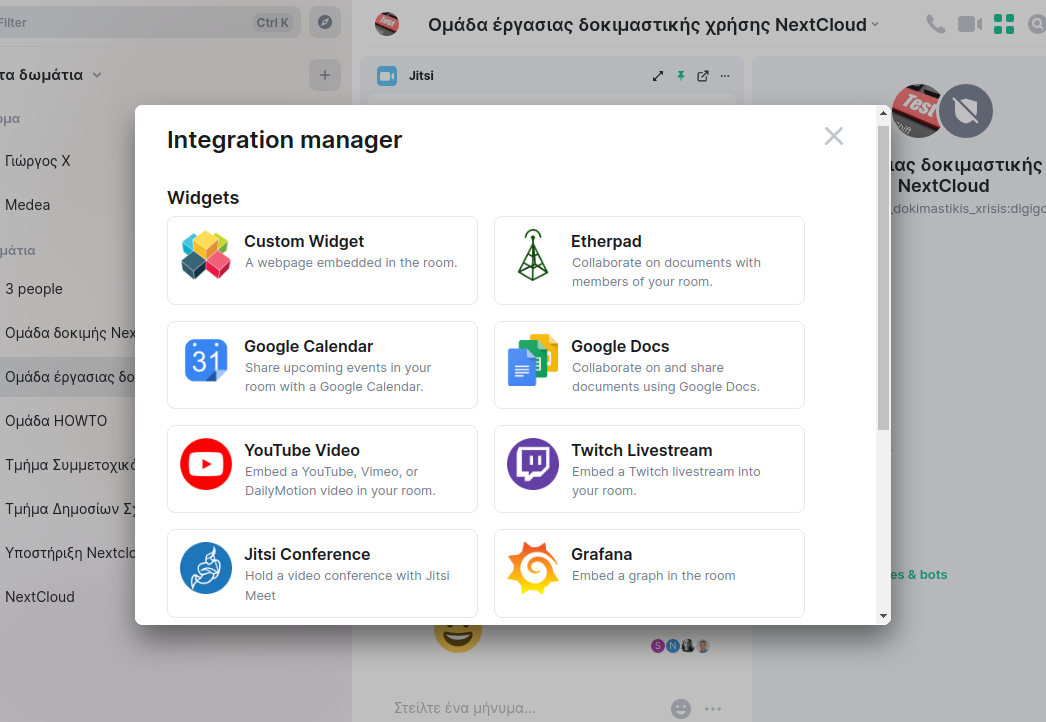4. Βιντεοκλήση σε δωμάτιο
Στο Element μια φωνητική ή βίντεο κλήση σε δωμάτιο με περισσότερα από δύο μέλη γίνεται μέσω του συστήματος τηλεδιάσκεψης Jitsi. Όταν πατήσετε ένα από τα κουμπιά κλήσης θα εμφανιστεί το πλαίσιο της μικροεφαρμογής Jitsi από όπου μπορείτε να ξεκινήσετε μια
τηλεδιάσκεψη. Για να μεγαλώσετε το πλαίσιο της τηλεδιάσκεψης σύρετε με το ποντίκι την κάτω πλευρά του.
Ο έλεγχος της τηλεδιάσκεψης γίνεται μέσω της εργαλειοθήκης στο κάτω μέρος. Δείτε περισσότερα στην ενότητα Διαχείριση τηλεδιάσκεψης με το Jitsi.
Προσοχή!: Ο διαμοιρασμός οθόνης μέσω της εφαρμογής για υπολογιστή (desktop app) Element δεν υποστηρίζεται. Η λύση είναι να ανοίξετε το widget τηλεδιάσκεψης Jitsi σε καρτέλα περιηγητή κάνοντας κλικ στο εικονίδιο ![]() όπως περιγράφεται παρακάτω.
όπως περιγράφεται παρακάτω.
Προσαρμόστε το πλαίσιο τηλεδιάσκεψης
Είναι πιθανόν το πλαίσιο της τηλεδιάσκεψης να είναι ήδη καρφιτσωμένο στο δωμάτιο. Σε αυτήν την περίπτωση απλά πατήστε το κουμπί συμμετοχής στην τηλεδιάσκεψη (Join Conference). Με τα εικονίδια πάνω δεξιά στο πλαίσιο της τηλεδιάσκεψης μπορείτε να:
- Μεγιστοποιήσετε το πλαίσιο
- Καρφιτσώσετε ή ξεκαρφιτσώσετε το πλαίσιο
- Ανοίξετε το πλαίσιο της τηλεδιάσκεψης σε μια ξεχωριστή καρτέλα περιηγητή
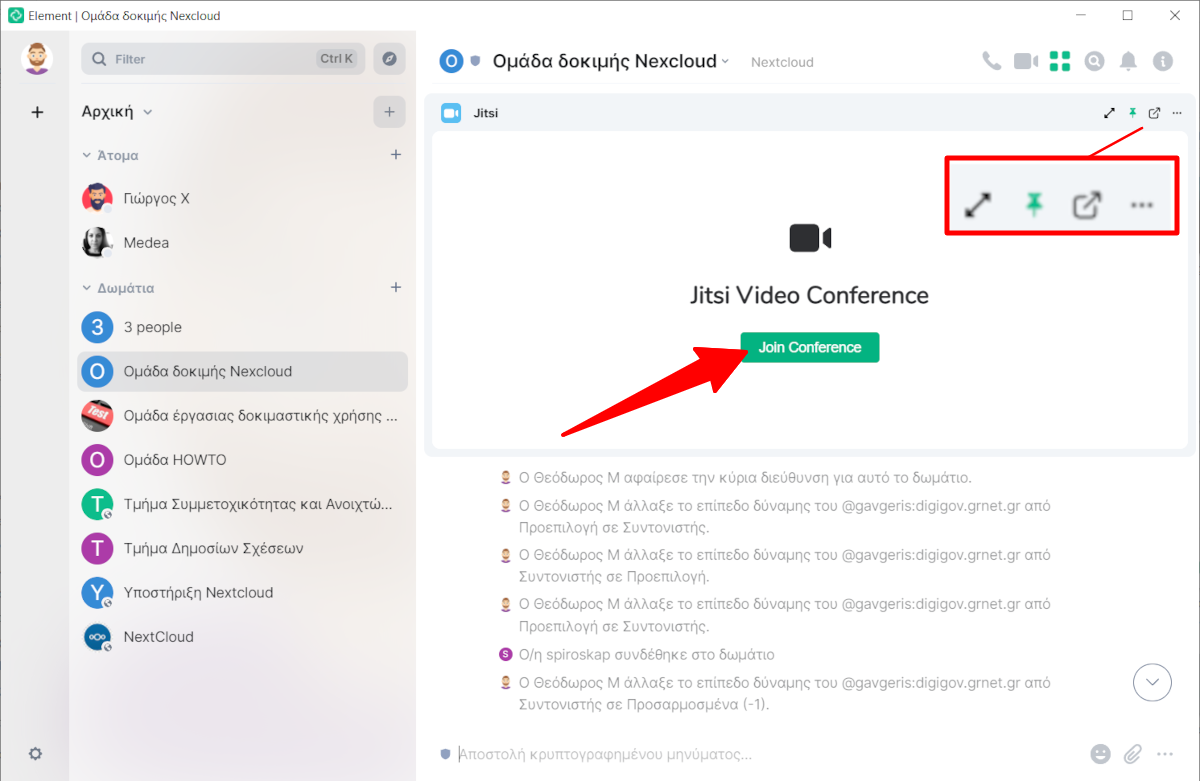
Μικροεφαρμογές
Η τηλεδιάσκεψη σε ένα δωμάτιο μέσω Jitsi είναι μια από τις διαθέσιμες μικροεφαρμογές (widgets) που μπορούν να προστεθούν σε ένα δωμάτιο. Από το πλαίσιο πληροφοριών του δωματίου μπορείτε να δείτε και να διαχειριστείτε τις μικροεφαρμογές
που έχουν ενεργοποιηθεί σε ένα δωμάτιο.
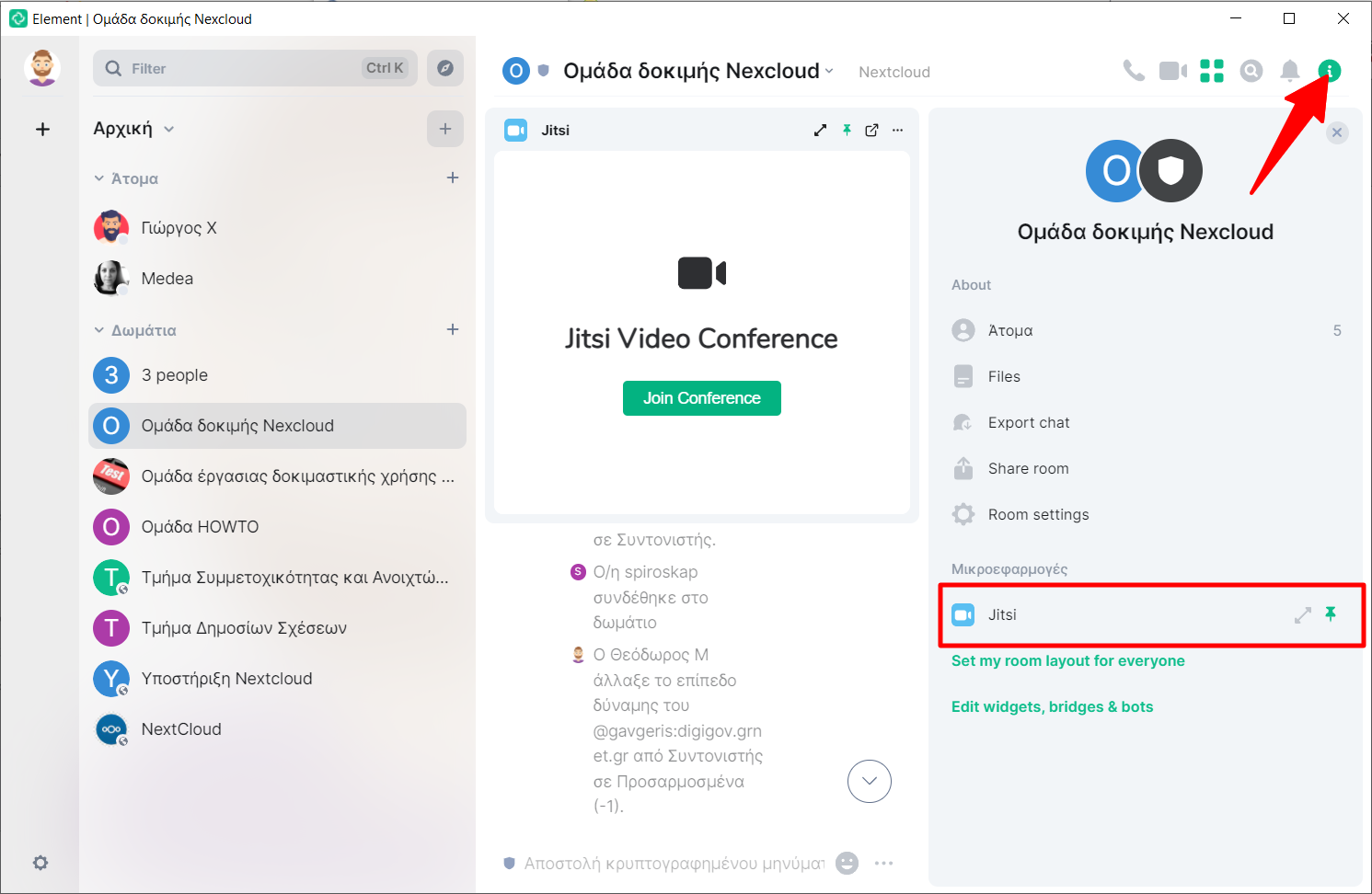
Για να διαχειριστείτε τις μικροεφαρμογές πατήστε Edit widgets. Από εδώ μπορείτε να επιλέξετε και να εισάγετε από τη λίστα μια από τις διαθέσιμες μικροεφαρμογές.